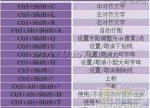Photoshop CC性能优化技巧,让PS快到飞
Photoshop是迄今为止功能最强大的图像处理软件之一,而不少网友对于Photoshop也可谓是又爱又恨。爱很好理解,因为Photoshop能帮助我们高效率地进行各种图像处理;而恨呢,则是因为随着Photoshop功能的日益强大,对电脑配置要求也相应提高,运行过程中很可能会出现相应缓慢甚至是停止相应的情况。
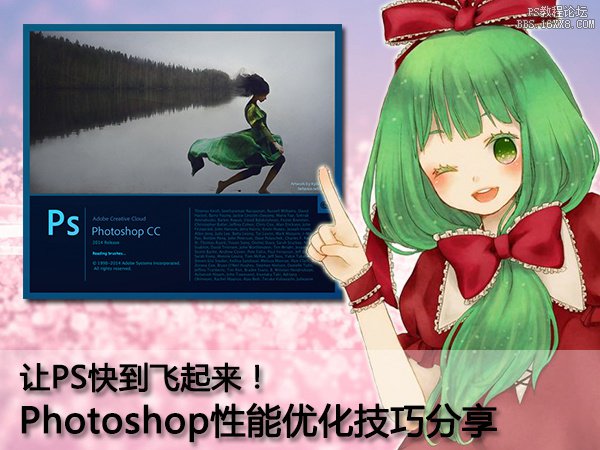
笔者作为一个UI设计师,每天都要跟那些尺寸不大但却有着许多图层的图像打交道,因此对于PS性能优化还是有一些心得的。这里,我们就针对PS运行缓慢或停止相应这一问题提出一些性能优化建议。当然,你可以根据你的工作流程来参考使用这些优化建议,至于优化效果,一定会让你记忆深刻。
PS性能优化通用技巧
这里,我们先介绍一些PS性能优化的通用技巧,不管你用PS来干什么,这些PS性能优化技巧都能帮你提高工作效率。
一、文件大小和尺寸
作为一名UI设计师,笔者通常使用的文件格式就是PSD,为了确保图像的兼容性,Adobe对PSD文件的大小限定为最大2GB。当PS运行变慢的时候,你第一件要做的事情就应该是检查文件大小。如果你的应用的每一屏都在同一个PSD里面,文件大小可以非常快就确定下来,尤其是你还要添加图层组合的时候。
在Photoshop CC 14.2以后的版本,PS中新增了“链接到智能对象”功能,该功能的出现可让你的应用用到多个文件中,在长期的更新过程中减去许多麻烦。笔者目前开始做的就是利用该功能来打破一些设计,它不仅能保持PS运行流畅,还能让笔者更加灵活地设计应用的每一屏。
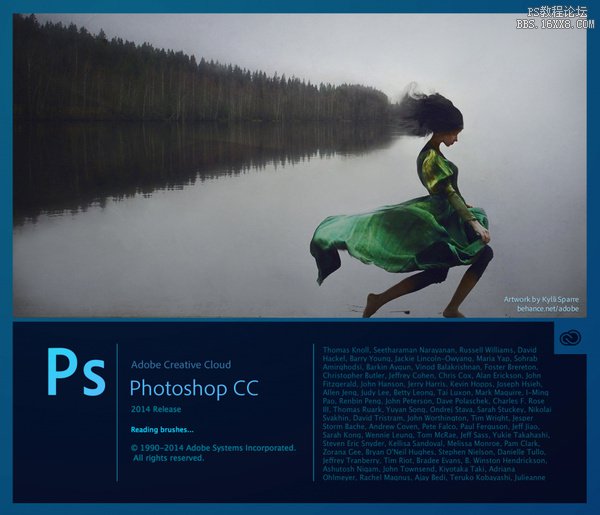
除PSD之外,Adobe对其他文件类型的大小也设置有一些限制。如没有文件可以大于300000x300000像素,PDF文件大小也不能超过10GB。不过使用PS的大型文档格式则不需要担心,这些文件大小的限制为4EB(4000000百万兆字节)。
二、效率指示
想要知道你的PSD占用了多少系统资源,这是一个十分简便的方法。
在PS工作区的左下方有一个指示,可现实当前的文件信息。默认状态下,它显示的是“文件大小”,类似“文档:12.5M/384.5M”这样的指示。这时,点击好似播放按钮的符号“▶”,就可以按照你的喜好进行自定义设置显示内容,其中就包括“效率”这一项。
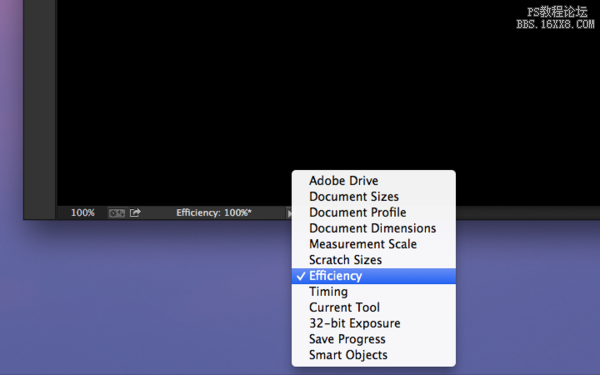
调出“效率”这一显示内容后,一般显示的会是“效率:100%”。而当该数值低于100%的时候,则意味着你并未分配足够的内存给PS,这时候PS会调用磁盘空间来支持运转,PS的图像处理运行自然会慢下来。如果你看到该数值已经低过90%了,那么你就该分配更多的内存给PS。当然,这里我们稍后再做详细解说。
不过如果你是在全屏模式下工作,则该指示会隐藏起来,但我们可以通过信息面板查看到相关信息。
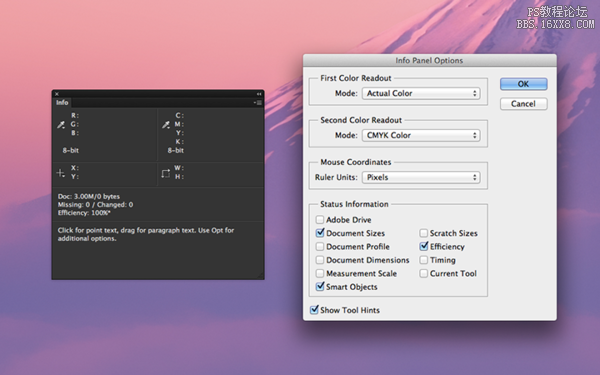
此外,还有两种方法可以释放一些内存:
1、清理“还原”“剪贴板”和“历史”(编辑>清除>所有)
2、关闭所有你现在不使用的文件
小提示:这里要注意一点的是,清理这个功能虽然非常有效,但却是不可逆的操作。如果你觉得你有可能会想要把图像恢复至之前的某个步骤中的样子,那么就仅仅清理剪贴板就OK了。
学习 · 提示
相关教程